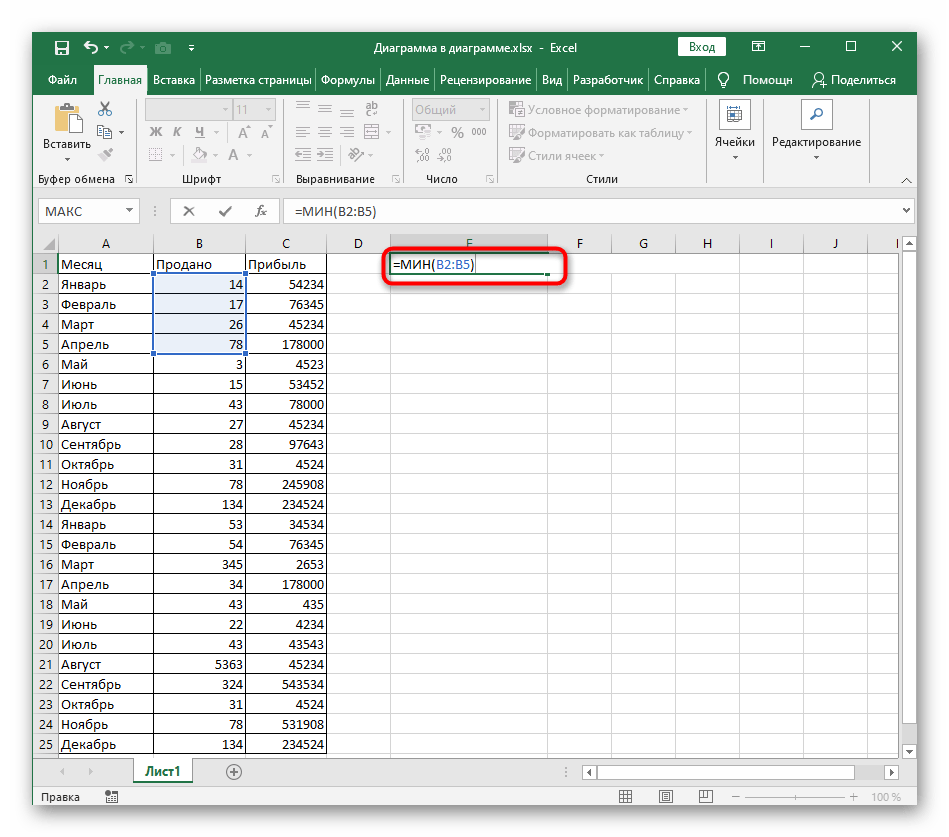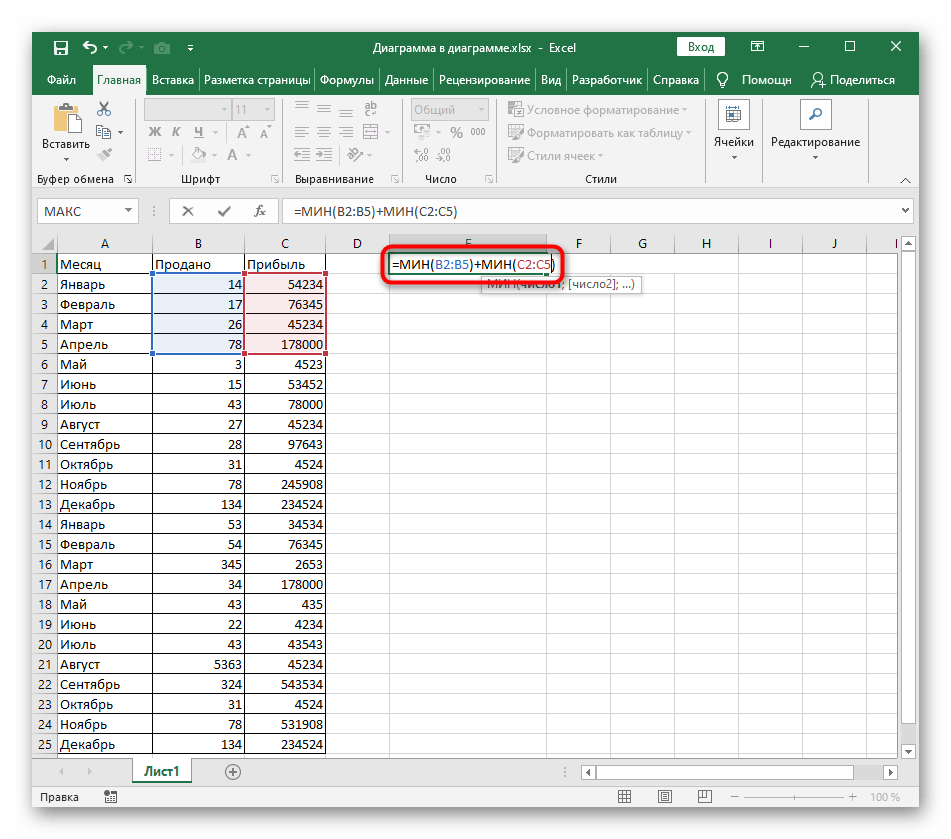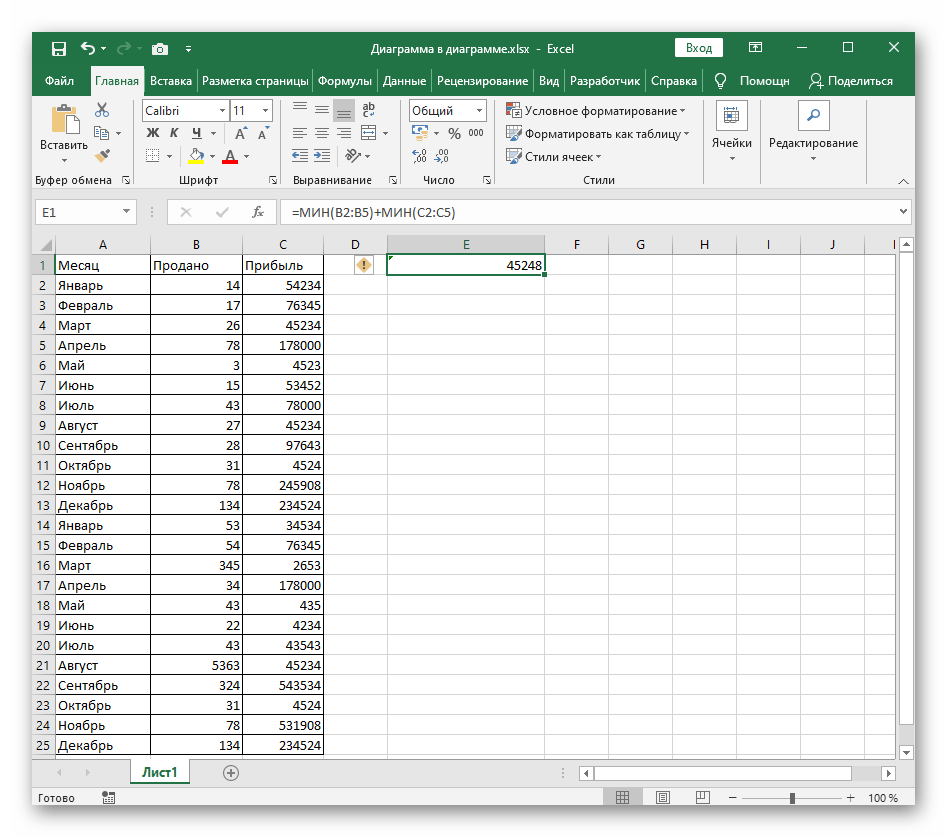Съдържание:
Синтаксис на функцията
Синтаксисът на всяка функция в Excel — това са правилата за нейния запис, които трябва да се спазват за нормални изчисления. Разглежданата функция "МИН" има само един аргумент, който може да бъде разширен до неограничен брой. За нейния запис в реда "Число" или при ръчно записване на масиви се посочва диапазон от числа или се избира група клетки в реда или колоната.
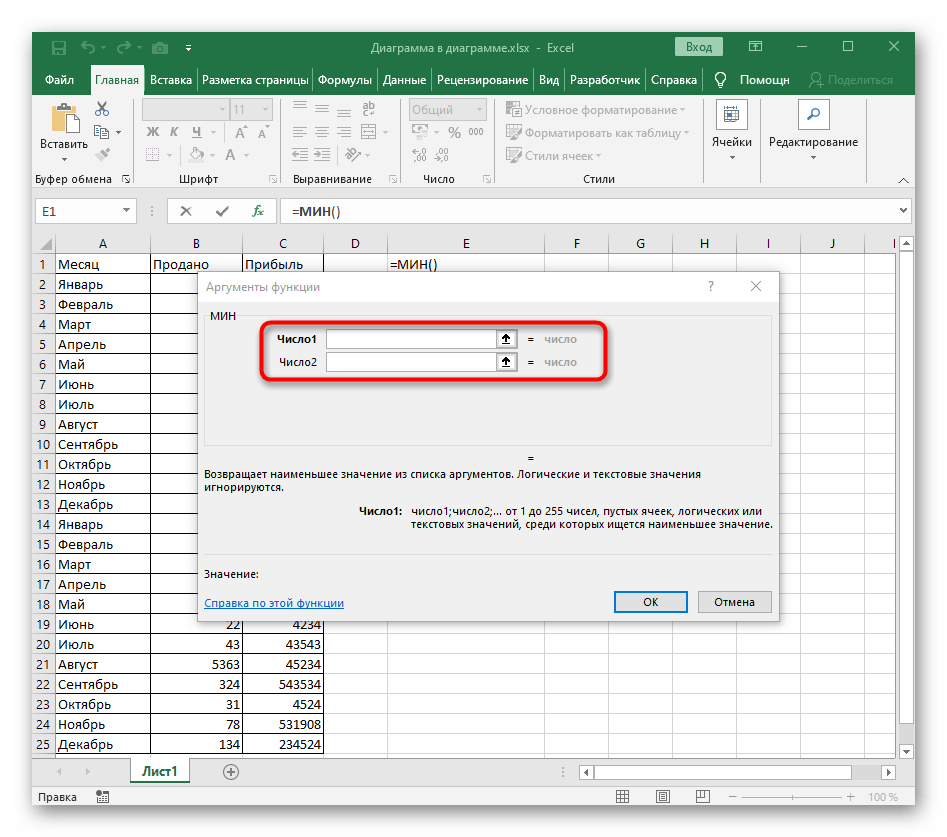
В този случай аргументите могат да бъдат неограничен брой. При запис в "Аргументи на функцията" нови редове се добавят автоматично след попълване на първите два, а при ръчно записване аргументите се разделят със стандартния знак ";".
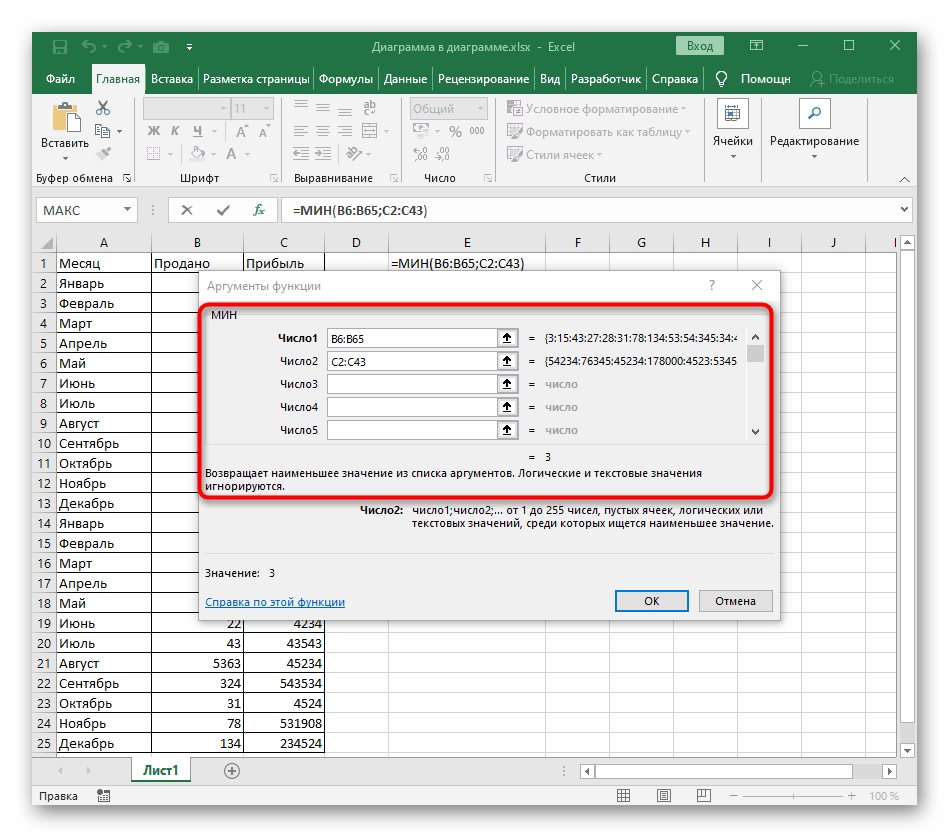
Обърнете внимание, че можете да включите в аргумент абсолютно всякакъв масив от данни, но текстовите и логическите стойности се игнорират, а се вземат предвид само числовите формати. Имайте предвид това предварително и променяйте формата на клетките, ако е необходимо.
Пример за запис на функцията МИН
Нека разгледаме как обикновено се записва функцията "МИН", като вземем предвид както един аргумент, така и няколко, за да може всеки потребител да разбере какво трябва да се запише при необходимост от извършване на конкретни изчисления.
- Записът на функцията "МИН", както обикновено, започва с нейното обявяване. За целта в избраната клетка напишете
=МИН(). Преместете курсора между кръглите скоби, за да започнете записването на аргументите. - Изберете с левия бутон на мишката диапазона от данни, в който ще намерите минималната стойност.Той ще се отрази в самата формула като
A1:A22. - Натиснете клавиша Enter и веднага ще видите в клетката минималната стойност от посочения диапазон.
- Добавете след първия масив данни ";", който е разделител на аргументите.
- Изберете втория масив или добавете произволно число, за да функцията да сравнява и него.
- След натискане на клавиша за въвеждане ще видите, че сега при изчисляването на минималната стойност се вземат предвид всички аргументи.
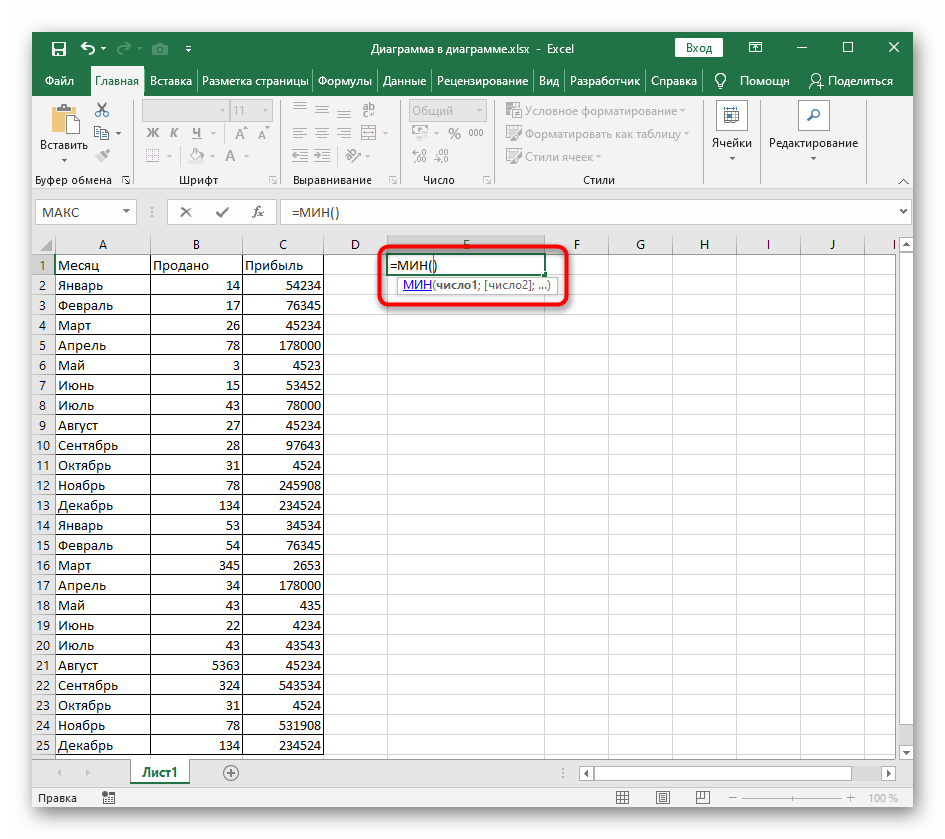
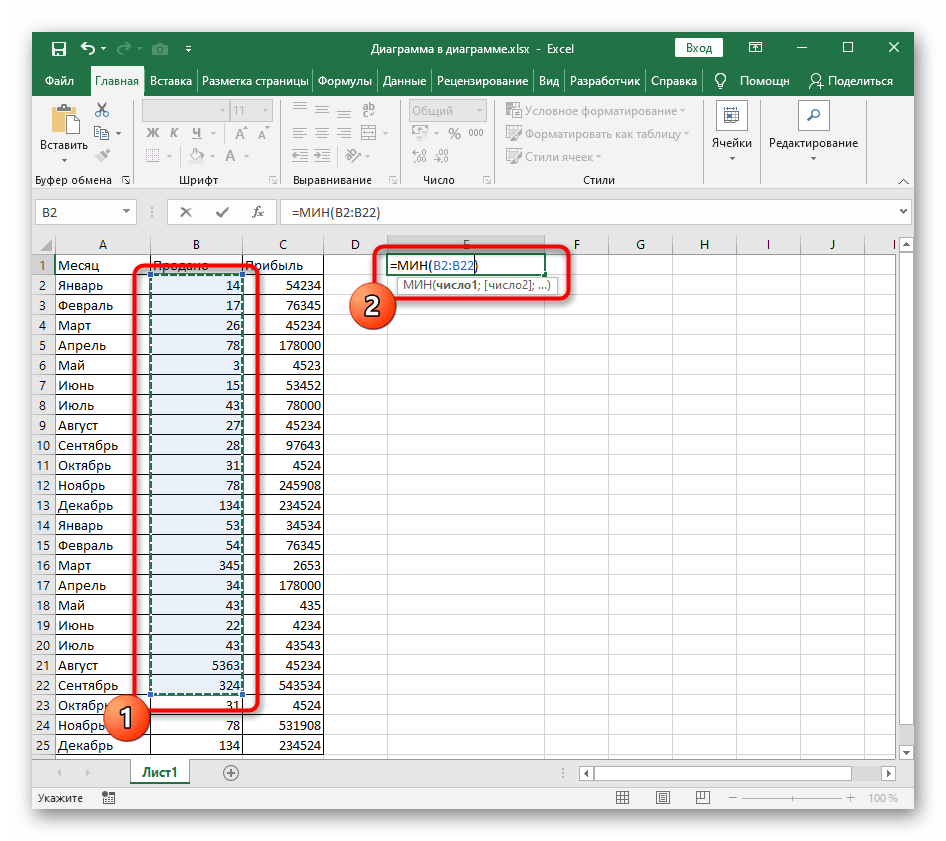
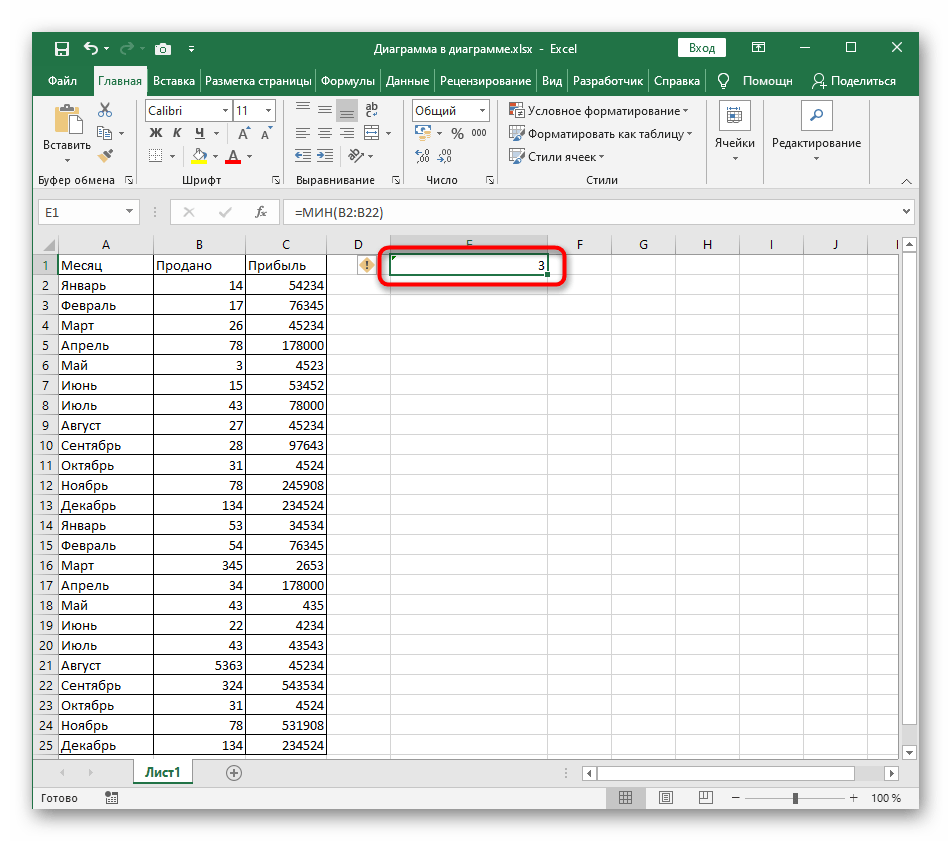
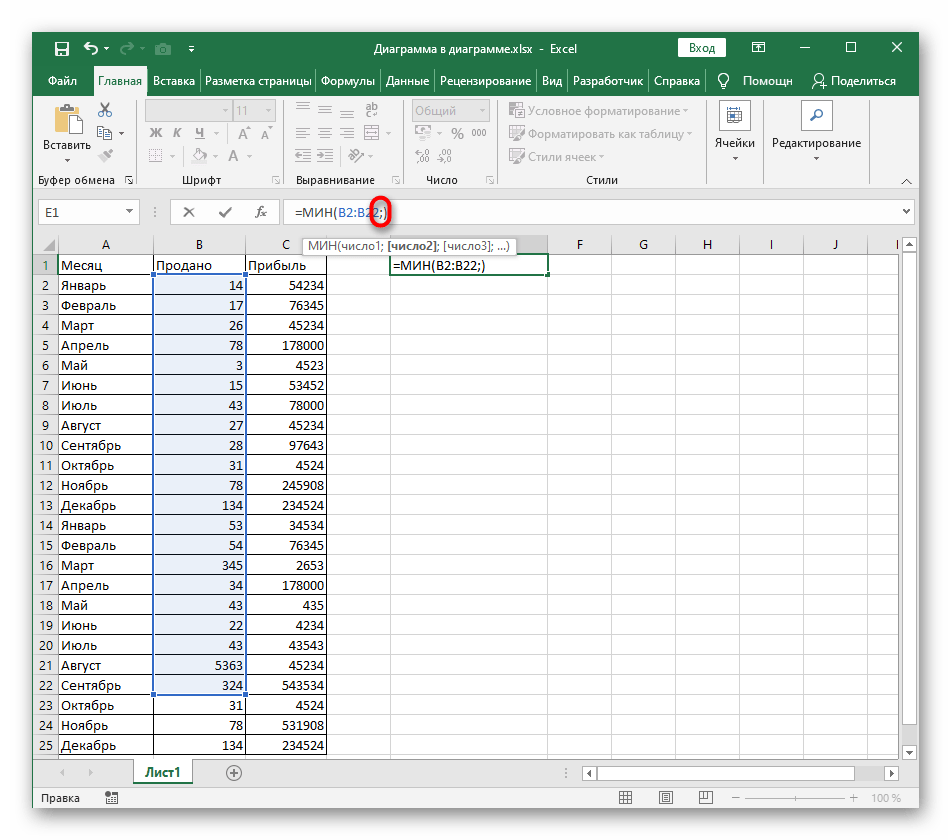
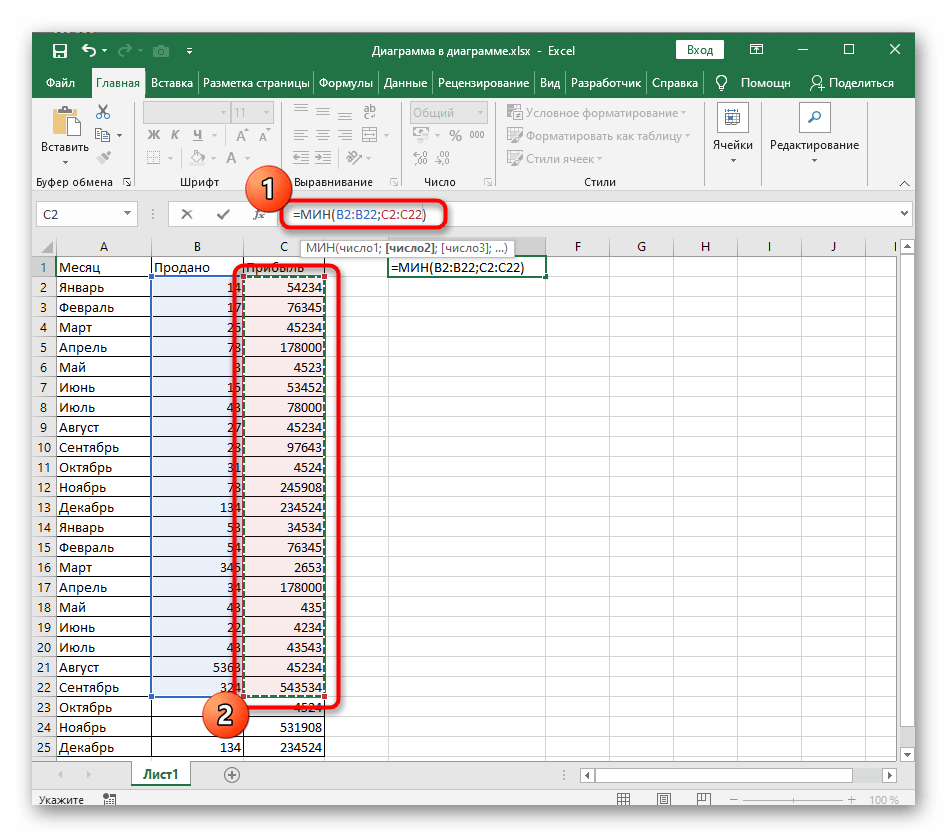
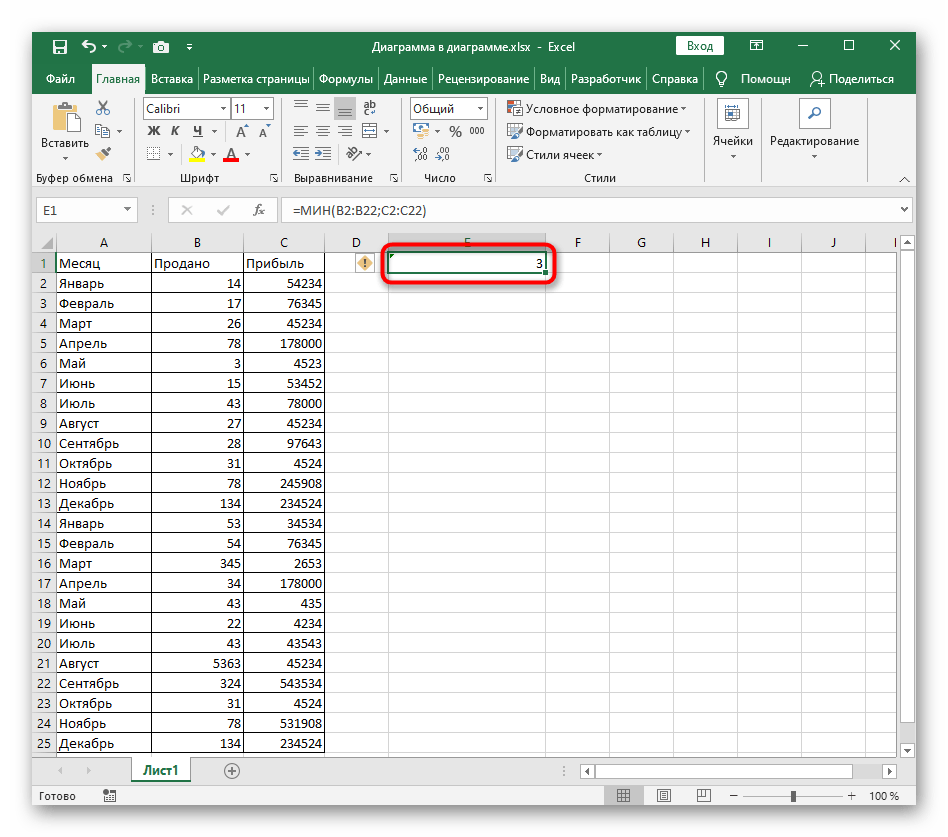
Остава само да решите в какви ситуации ще бъде оптимално използването на подобна функция, ако е неудобно да се определи минималната стойност ръчно.
Използване на функцията "МИН" в други функции
В Excel се съставят по-сложни формули, които предвиждат използването на няколко функции. Като пример, нека разгледаме внедряването на "МИН" в "ЕСЛИ" като логическо изразяване. Всички действия ще извършим в прозореца "Аргументи на функцията", а вие ще можете да се запознаете с синтаксиса и да настроите написването по ваш вкус.
- Обявете функцията "ЕСЛИ" или друга, в която ще се използва "МИН", след което натиснете бутона "Аргументи на функцията" за стартиране на същия прозорец.
- В него като основа на логическото изразяване задайте функцията "МИН" с обявения диапазон от данни, както беше показано по-горе.
- Добавете логическо изразяване, например "по-голямо", за проверка на истинност или лъжа.
- Остава само да посочите последните две стойности, които ще се извеждат при истина или лъжа.
- Върнете се към таблицата и проверете резултата. На следващия екран виждате пълната картина на записа на разгледаната функция.
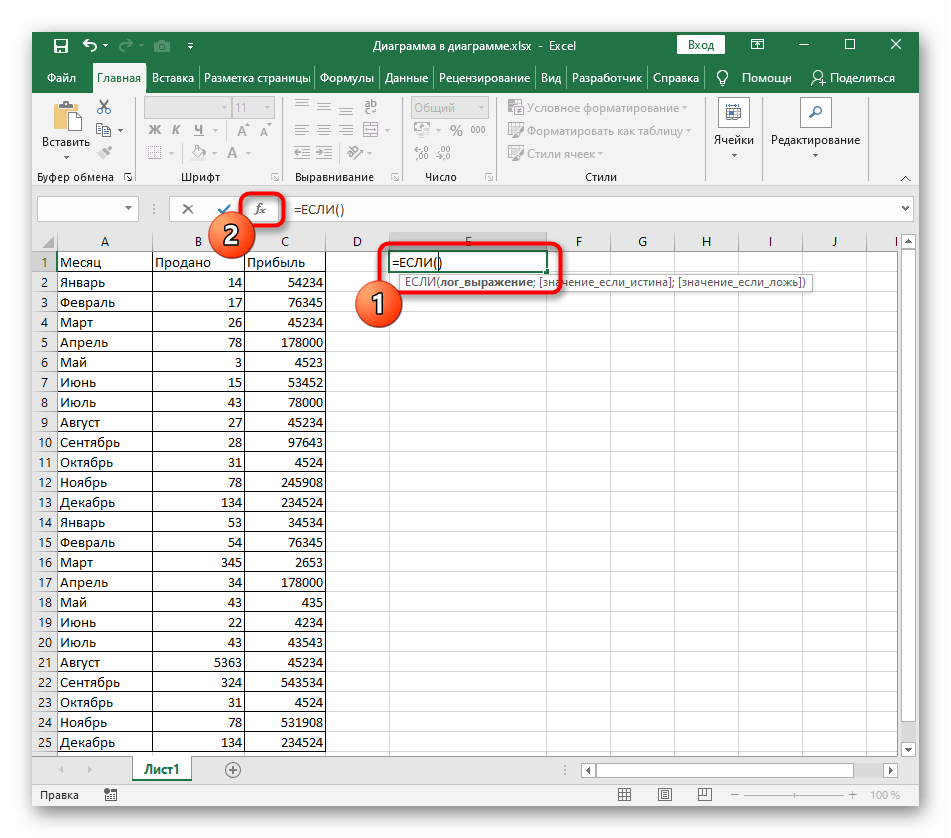
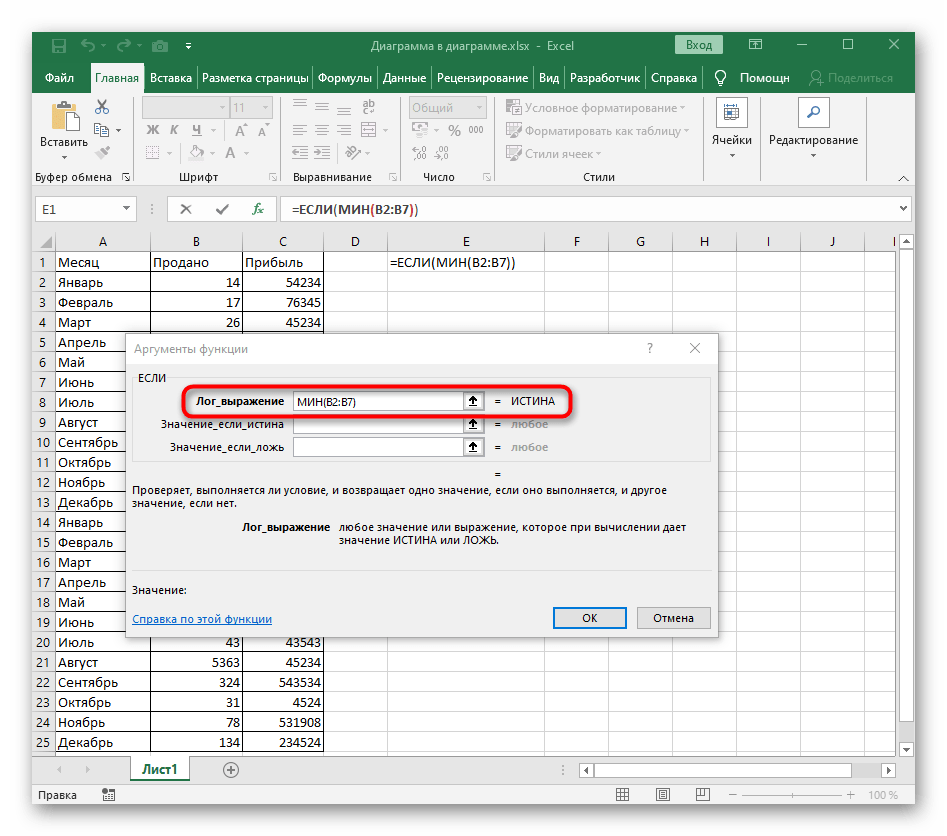
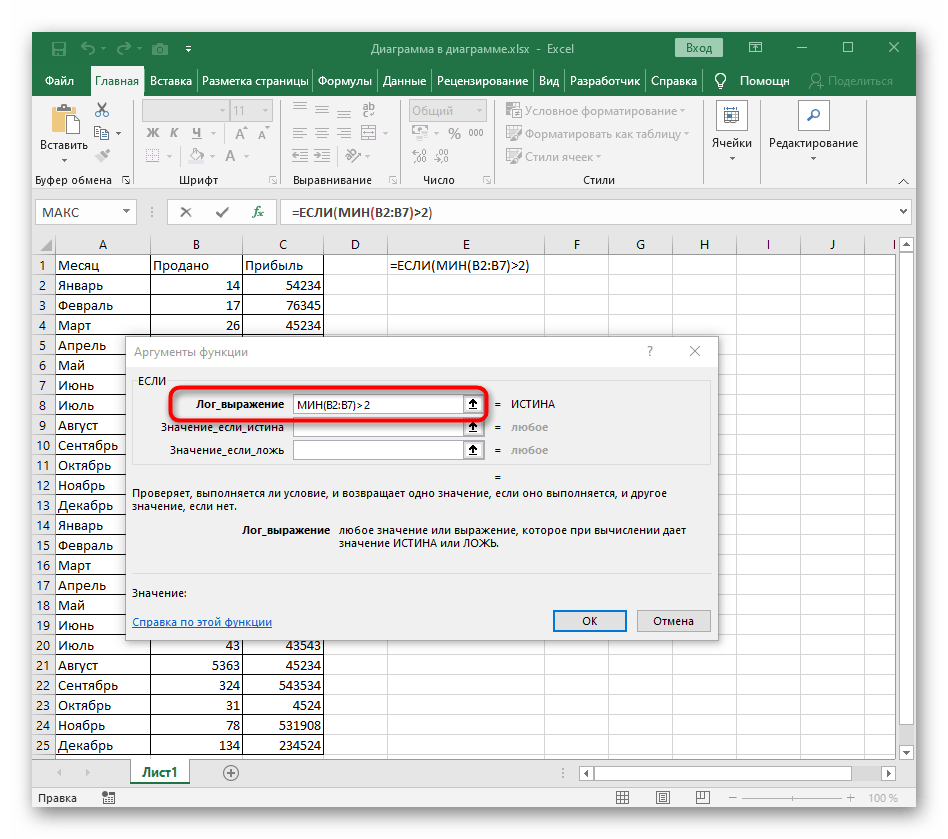
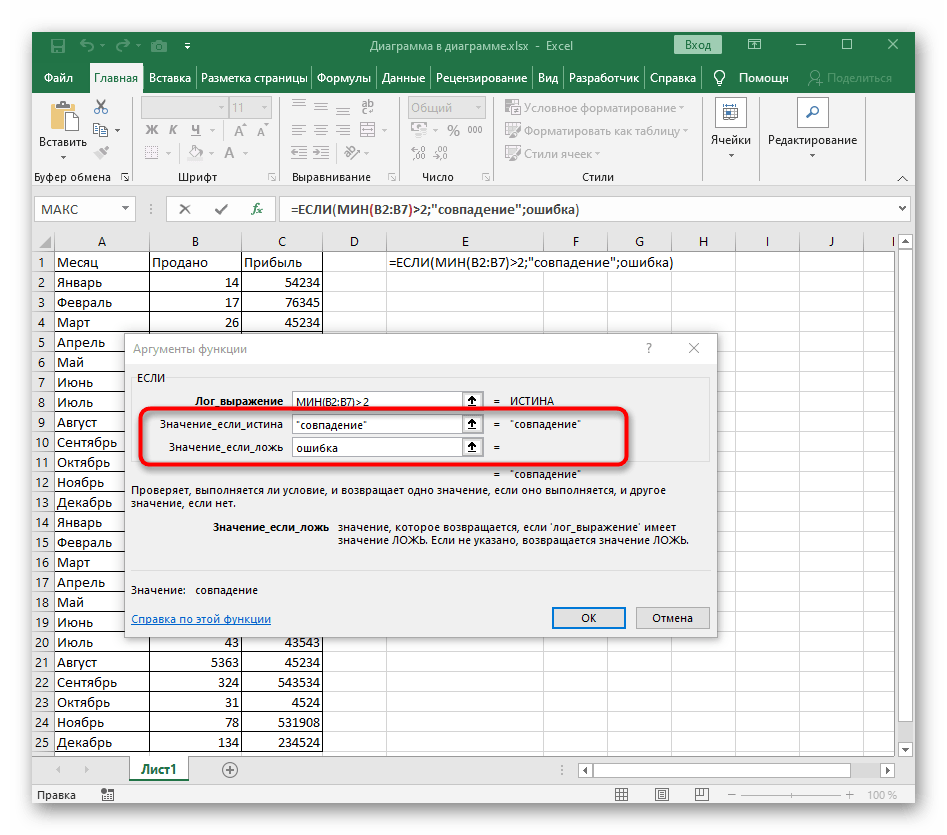
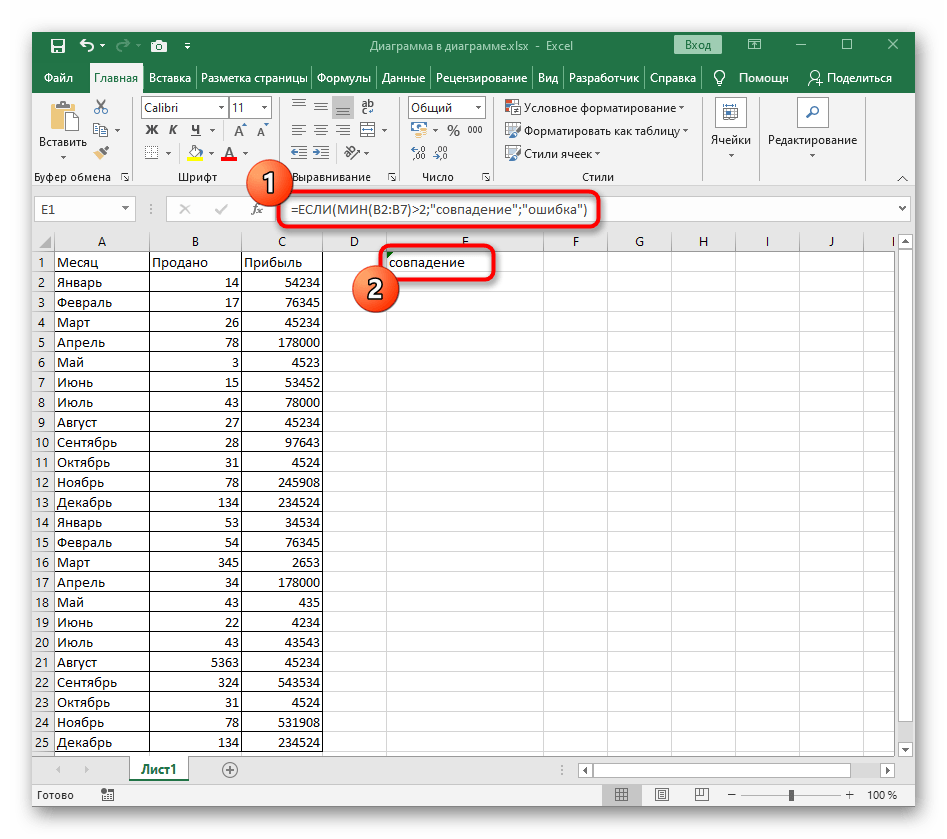
Добавяне на математически операции
В последния пример ще разгледаме обединението на няколко масива "МИН" в един резултат с помощта на математически операции.Това е необходимо, например, когато трябва да вземете две числа от различни извадки и да ги сумирате. В този случай синтаксисът остава стандартен.
- Обявете първата функция "МИН" и я запишете точно така, както беше показано в предишните раздели на статията.
- Добавете знак на математическа операция и обявете втората функция "МИН".
- Натиснете Enter за потвърждение на операцията и се уверете, че събирането, умножението, изваждането или делението е преминало успешно.